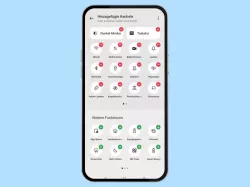Samsung: Konzentrationsmodus verwenden
Voller Konzentration! Lege fest, welche Apps während dem Konzentationsmodus verwendet werden kann.
Von Simon Gralki · Zuletzt aktualisiert am
Um sich eine persönliche Auszeit zu gönnen oder um während der Arbeit nicht gestört zu werden, kann jederzeit der Konzentrationsmodus auf dem Samsung-Smartphone aktiviert werden, bei dem App-Benahrichtigungen stummgeschaltet werden. Wie man den Konzentrationsmodus aktiviert und einstellt, zeigen wir hier.
Mit dem Konzentrationsmodus ist es möglich, verschiedene Apps, von denen man für eine gewisse Dauer keine Nachrichten beziehungsweise Benachrichtigungen erhalten möchte, zu sperren, um eine Auszeit einzulegen oder während einer Tätigkeit beziehungsweise der Arbeit nicht gestört zu werden. Die empfangenen App-Benachrichtigungen werden dabei stumm ohne Klingelton, Vibration oder sonstigen Hinweis zugestellt und in der Benachrichtigungsleiste gesammelt.
Einstellen
Anders als bei dem Nicht stören-Modus werden hierbei einzelne Apps festgelegt, die sozusagen stummgeschaltet werden, wofür die folgenden zwei vordefinierten Modis zur Verfügung stehen:
- Arbeitszeit
- Persönliche Zeit
Neben den zwei vordefinierten Modis kann noch ein weiterer Modus hinzugefügt werden, wobei sich aber auch alle drei Modis umbenennen oder auch löschen.
Hinweis: Der Konzentrationsmodus kann nach dem Starten über die selbigen Einstellungen oder über das Benachrichtigungsfenster in der Statusleiste deaktiviert werden.


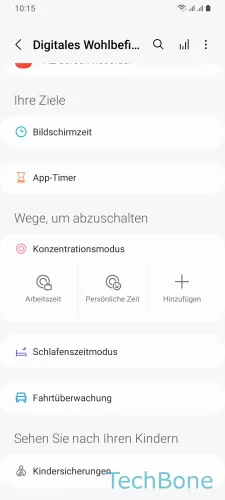

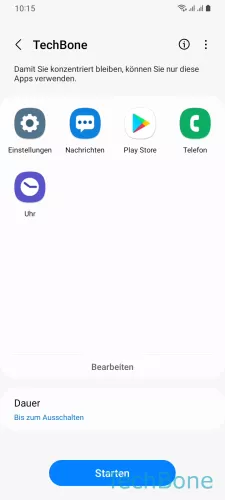


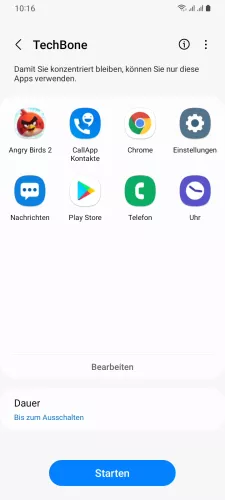
- Öffne die Einstellungen
- Tippe auf Digitales Wohlbefinden und Kindersicherung
- Tippe auf Hinzufügen
- Gib einen Namen ein und tippe auf Speichern
- Tippe auf Bearbeiten
- Wähle die gewünschten Apps
- Tippe auf OK
- Lege die Dauer fest und tippe auf Starten
Mit dieser Anleitung aus unserem ultimativen Samsung-Guide erklären wir dir die Benutzeroberfläche OneUI Schritt für Schritt.
Häufig gestellte Fragen (FAQ)
Wie kann man App-Benachrichtigungen pausieren?
Über den Konzentrationsmodus lassen sich individuelle Apps auswählen, die für eine bestimmte Dauer stummgeschaltet werden, sodass auf eingehende Nachrichten nicht hingewiesen wird.
Was ist der Konzentrationsmodus?
Der Konzentrationsmodus auf dem Samsung-Smartphone ist eine Option der Einstellungen für digitales Wohlbefinden und kann die Benachrichtigungen von ausgewählten Apps für eine gewisse Dauer stummschalten.